Как изменить таймер сна на Mac при использовании Audible: просто и быстро
«Есть ли в Audible функция таймера сна? Если да, то каков процесс изменения таймера сна на Mac?»
Если вы заядлый пользователь Audible и в то же время любитель Mac, основная тема этой статьи наверняка будет вам интересна.
Прослушивание аудиокниг, например, из популярные платформы Например, Audible — это действительно отличный способ не сбиться с пути, рассказывая истории, которые вы не можете прочитать в обычных книгах из-за ограниченного времени. Более того, существует множество сборников разных жанров, которые могут даже помочь пользователям сделать выбор в зависимости от того, почему им нужно слушать аудиокниги. Некоторые пользователи Audible на самом деле предпочитают потоковую передачу титров из-за трудностей, с которыми они сталкиваются, когда дело доходит до сна. Но, зная, что у Audible есть отличные коллекции, которые помогут кому-то быстро заснуть, некоторые все еще не решаются слушать их перед сном по таким причинам, как – они не смогут выключить его, когда внезапно задремал, и т. д. Что ж, вот для чего нужна функция таймера сна!
В этой статье вы узнаете, как изменить таймер сна на Mac. Кроме того, если возникнет проблема, мы также предоставим некоторые обходные пути, а также эффективную альтернативу.
Вы познакомитесь с процессом изменения таймера сна на Mac сразу же, как только перейдете к первому разделу этой статьи!
Содержание статьи Часть 1. Настройка и изменение таймера сна на компьютерах MacЧасть 2. Что делать, если звуковой таймер сна не работает?Часть 3. Используйте другие медиаплееры для настройки таймера сна на AudibleЧасть 4: Использование Spotify для настройки и изменения таймера сна для звукового прослушиванияЧасть 5: Резюме
Часть 1. Настройка и изменение таймера сна на компьютерах Mac
Как и было обещано, в этом разделе статьи вы сразу узнаете, как изменить таймер сна на Mac. Вам понадобится помощь приложения Apple Books, поскольку для компьютеров Mac не существует приложения Audible. Вот простые шаги, которые необходимо выполнить.
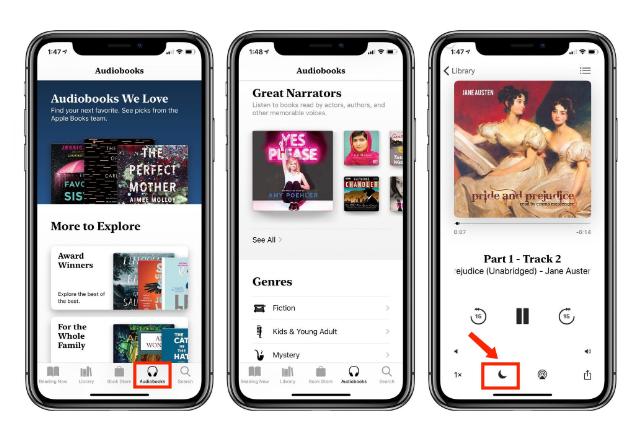
Шаг 1. На вашем компьютере Mac зайдите на официальный сайт Audible. Для входа в систему необходимо предоставить учетные данные своей учетной записи.
Шаг 2. После успешного входа в свою учетную запись перейдите в раздел «Библиотека», поскольку именно здесь вы увидите все свои коллекции и сможете загрузить их, чтобы сохранить на свой Mac.
Шаг 3. Имейте эти скачанные книги Audible перемещено в приложение Apple Books.
Шаг №4. Вы должны воспроизвести определенную книгу Audible через приложение Apple Books. Рядом с названием книг вы увидите трехточечный значок. Нажмите на это.
Шаг №5. Вы увидите несколько опций, в которые включен «таймер сна». Нажмите на него. На вашем экране отобразятся несколько вариантов таймера. Здесь вы можете выполнить процесс изменения таймера сна на Mac! Вы можете настроить его по своему усмотрению!
Помимо знания того, как изменить таймер сна на Mac, мы также хотим, чтобы вы знали, что вы можете сделать то же самое с помощью Windows или мобильных устройств. Но мы больше не будем объяснять это подробно, поскольку сосредоточимся на руководстве, предназначенном для пользователей Mac.
Часть 2. Что делать, если звуковой таймер сна не работает?
В неожиданные моменты могут возникнуть проблемы с тем, что таймер сна Audible не работает на компьютерах Mac, как обычно. Помимо изучения того, как изменить таймер сна на Mac, было бы полезно, если бы мы также знали, что делать, если у нас возникнет сама проблема.
Хотя мы не сможем полностью объяснить причину, по которой может возникнуть проблема с таймером сна Audible на Mac, поскольку он немного сложен, мы перечислили здесь наиболее распространенные и основные обходные пути, которые каждый может проверить и применить.
- Попробуйте закрыть приложение Audible или Apple Books. Подождите несколько минут, прежде чем открыть его снова.
- Попробуйте также удалить приложение, а затем установить его снова, чтобы сбросить или обновить его.
- Вы также можете восстановить заводские настройки приложения, а также попробовать очистить кэш и данные хранилища.
- Попробуйте обновить приложение Audible или Apple Books до последней доступной версии. Обязательно проверьте, подключено ли ваше устройство к стабильной сети, поскольку это тоже важно.
- Попробуйте использовать другие музыкальные или медиаплееры, способные обрабатывать файлы Audible, а затем установите для них таймер сна.

Среди вышеупомянутых решений проблемы «таймер сна не работает» на Audible последнее можно считать лучшим и наиболее эффективным, поскольку оно предотвратит повторение той же проблемы в будущем. Но как мы можем применить последнее упомянутое решение, учитывая, что файлы Audible не совпадают с другими файлами, которые автоматически воспроизводятся на любом устройстве или медиаплеере? Что ж, мы обсудим это подробнее, когда перейдем к следующей части.
Часть 3. Используйте другие медиаплееры для настройки таймера сна на Audible
В этой части статьи мы сосредоточимся на том, как вы можете использовать другие медиаплееры для настройки таймера сна во время прослушивания избранного Audible. В будущем могут возникнуть проблемы, и лучше всегда быть к этому готовым.
Но в этом решении многие, вероятно, задаются вопросом, как это можно сделать, учитывая, что книги Audible защищены DRM и имеют форматы AA и AAX, которые не воспроизводятся на большинстве музыкальных плееров.
К счастью, профессиональные и надежные приложения, такие как TunesFun Звуковой конвертер может помочь вам как снять защиту DRM с книг Audible, так и преобразовать их в гораздо более гибкие форматы, такие как MP3, AAC, M4A и FLAC.
Хотя аудиокниги имеют большую длину, не следует беспокоиться о времени начала процесса преобразования, поскольку приложение выполняет преобразование файлов слишком быстро, со скоростью преобразования 60x. Пока это продолжается, идентификационные теги аудиокниг, сведения о метаданных и исходное качество также должны сохраняться.
Если вы не любите устанавливать приложения, вам не о чем сильно беспокоиться, поскольку это приложение идеально совместимо как с Windows, так и с Mac OS. Кроме того, его интерфейс слишком прост, поэтому новичкам не составит труда его использовать.
Давайте посмотрим, как можно успешно преобразовать заголовки Audible и загрузить их с помощью TunesFun Звуковой конвертер.

Шаг 1. Есть несколько требований по установке, которые необходимо выполнить. Как только все эти условия будут выполнены, установите TunesFun Audible Converter на вашем компьютере. Запустите его прямо сейчас, чтобы начать добавлять книги Audible для обработки.
Шаг 2. Из доступных выходных форматов выберите тот, который вы хотите использовать. Кроме того, есть некоторые выходные параметры, которые также можно изменить по своему вкусу. Местоположение выходной папки также должно быть определено соответствующим образом.

Шаг 3. Преобразование загруженных книг Audible произойдет после нажатия меню «Конвертировать». Пока это продолжается, их защита DRM также должна быть одновременно удалена.
После того, как преобразованные файлы Audible без DRM доступны и сохранены на вашем компьютере, вам нужно найти музыкальный проигрыватель или, возможно, платформу потоковой передачи музыки, которую вы можете использовать, чтобы настроить и полностью использовать « Функция «Таймер сна». Вы можете использовать Spotify В качестве примера. В следующей части мы расскажем вам, как изменить таймер сна на Mac с помощью Spotify приложение, используя преобразованные файлы Audible.
Часть 4: Использование Spotify для настройки и изменения таймера сна для звукового прослушивания
Не только Spotify но другие платформы, такие как Apple Music и Amazon Music также можно использовать в процессе «Как изменить таймер сна на Mac», если у вас есть конвертированные книги Audible без DRM. Вот что вам нужно сделать, если вы собираетесь использовать Spotify.
- Как только вы открыли Spotify, перейдите в «Настройки» и выберите «Локальные файлы».
- Нажмите «Добавить источник», чтобы найти папку, содержащую преобразованные файлы Audible.
- Книги Audible должны быть импортированы. Нажмите один, чтобы играть.
- Во время игры нажмите кнопку «Таймер сна». Теперь вы можете установить желаемый промежуток времени.
Часть 5: Резюме
Процесс изменения таймера сна на Mac очень прост. Единственная проблема заключается в том, что вдруг все работает не так, как ожидалось. К счастью, есть некоторые общие решения, которые можно применить, а также лучший вариант, который поможет избежать повторения подобных сценариев с помощью TunesFun Звуковой конвертер.
Оставить комментарий